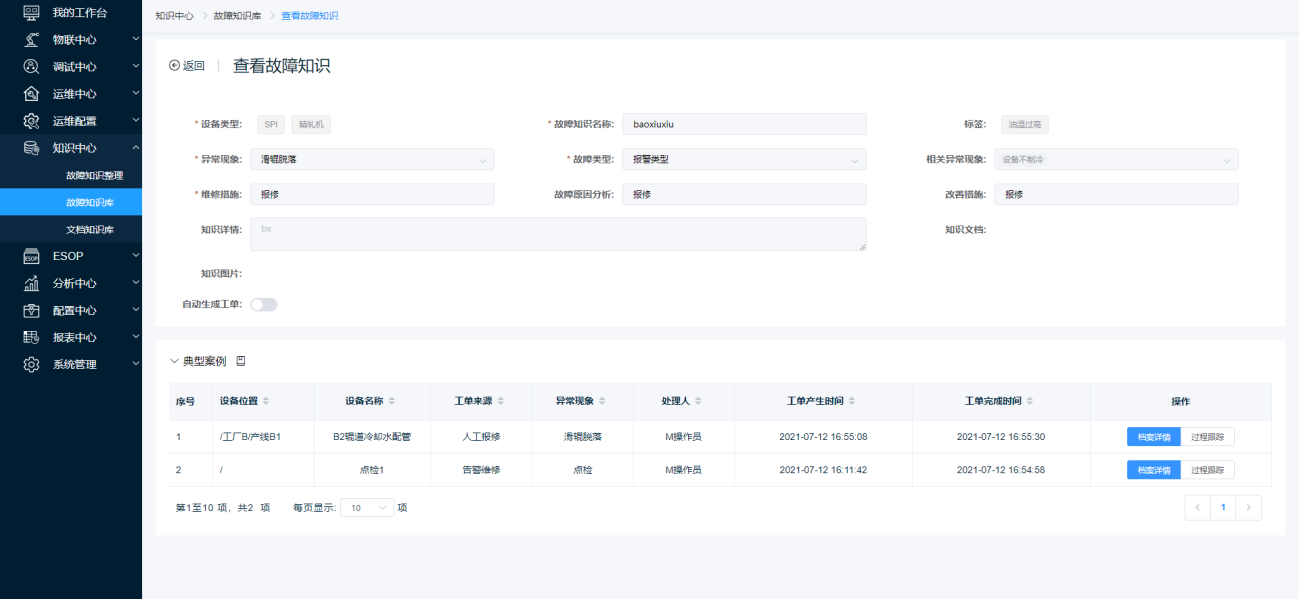最近更新时间:2021-10-26
用户能够查看设备产生的告警,能够根据条件查询告警,对告警进行处理,对告警执行【确认】操作,告警转工单进处理流程;对告警执行【关闭】操作,关闭告警。能够主动发起人工报警,发起诊断委托。
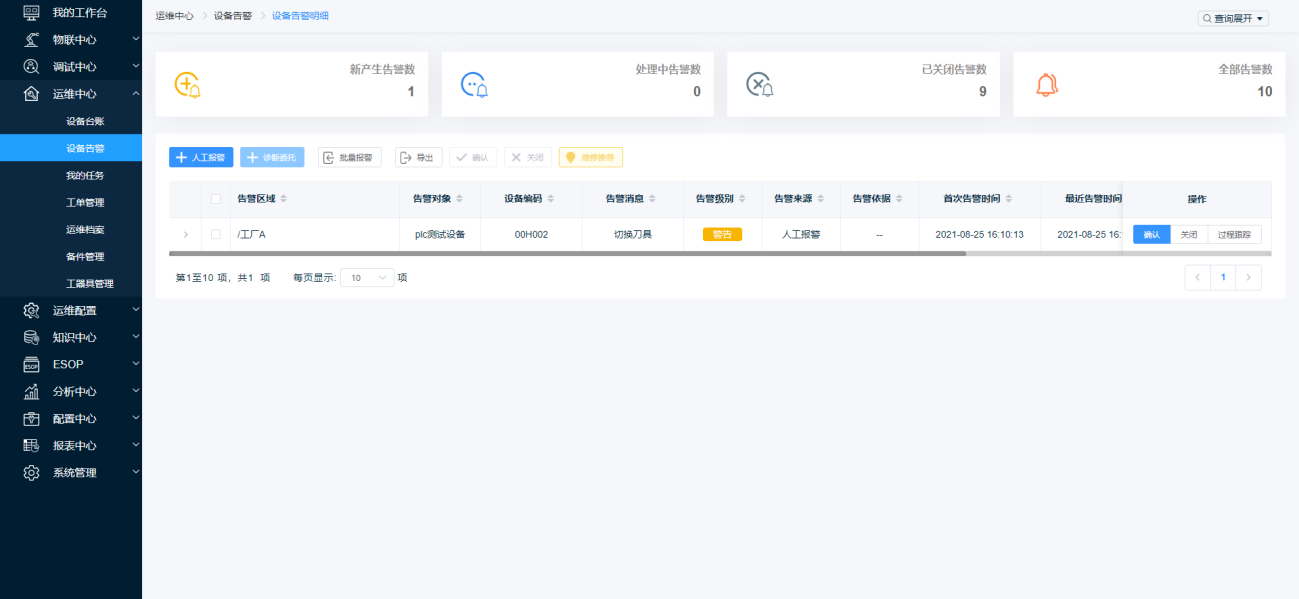
选择需要确认的告警点击【确认】按钮完成告警的确认,生成工单任务,进入后续维修任务流程
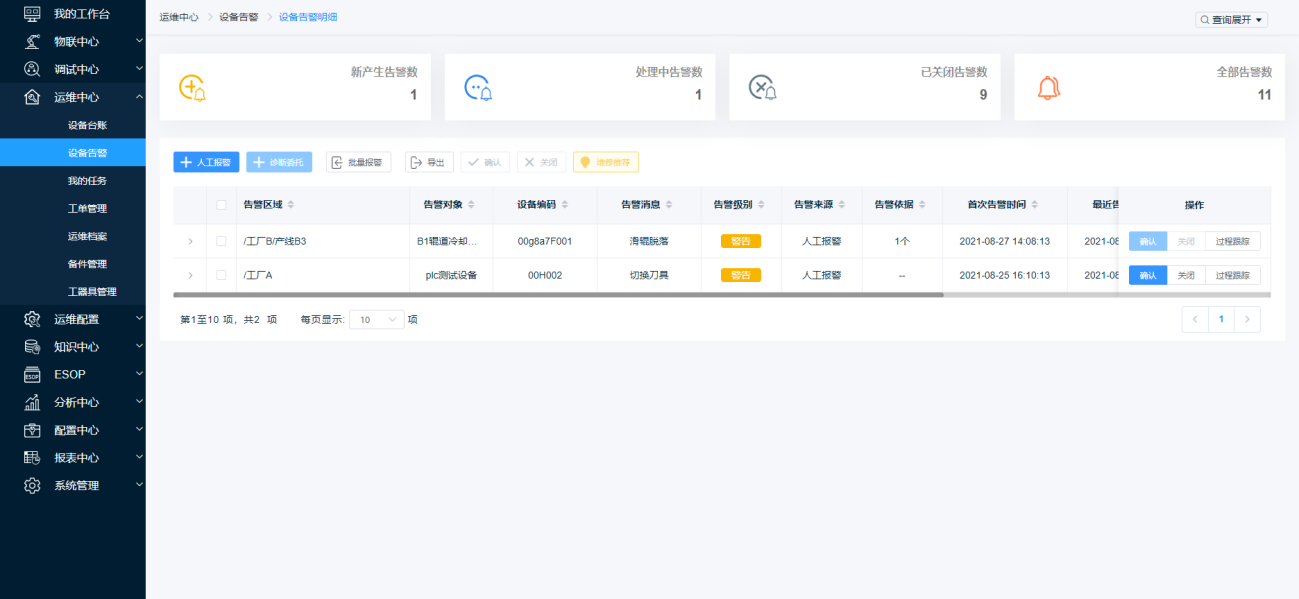
说明:只有对应指派维修人员才可以对告警任务执行“确认”、“关闭”的操作。
选择需要删除的告警点击【关闭】按钮在弹出的【告警关闭】窗口页面,输入“关闭原因”点击【确定】按钮,关闭告警。
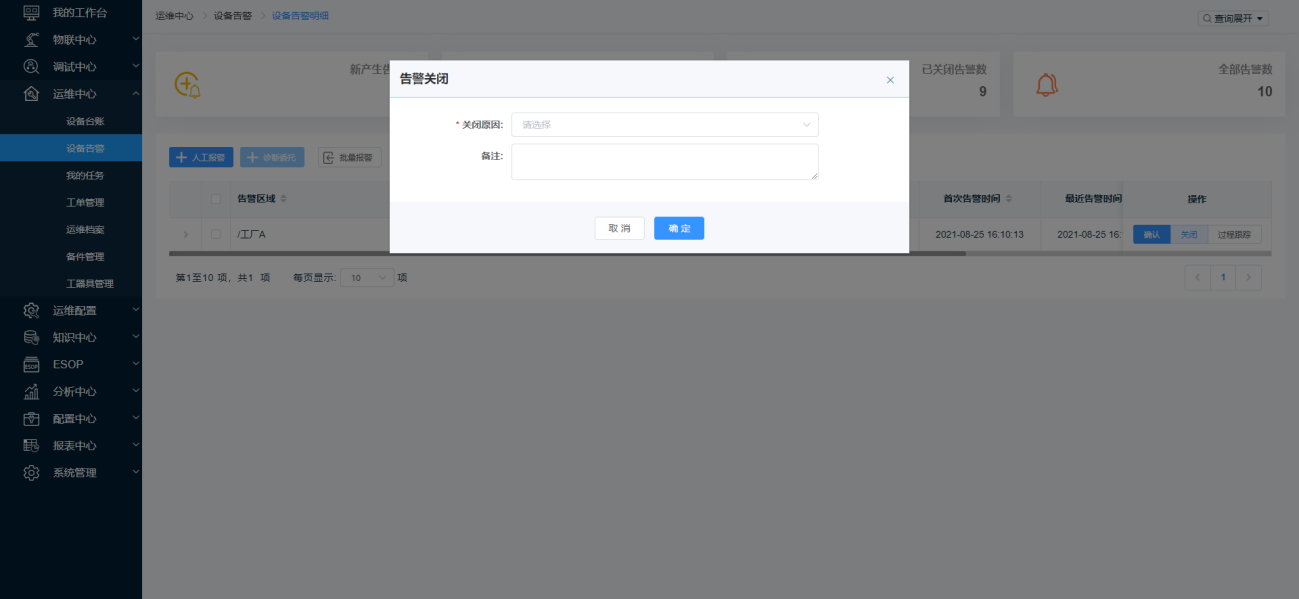
说明:只有对应指派维修人员才可以对告警任务执行“确认”、“关闭”的操作。
点击【导出】按钮,下载导出的告警记录文件。
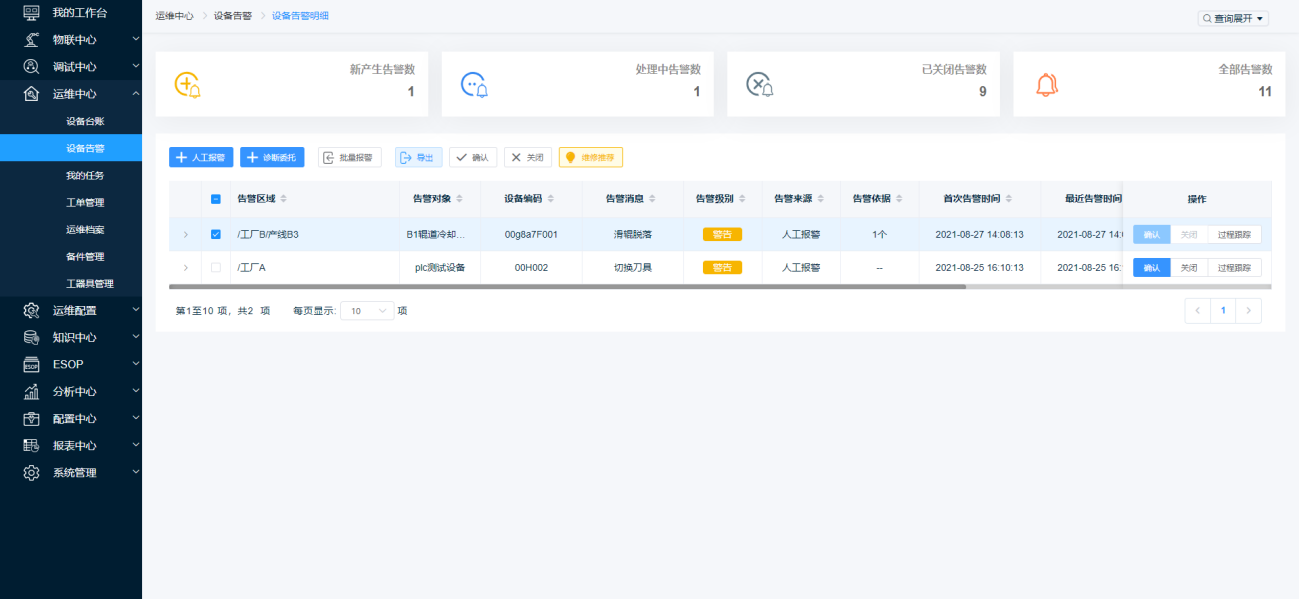
说明:告警记录的导出数据范围由查询条件筛选出的告警记录决定。
点击【人工报警】按钮,在弹出的【人工报警】窗口页面,录入“设备位置”、“告警设备”、“异常现象”、“故障类型”、“告警时间”、“告警级别”、“告警依据”“专业”、‘指派维修人员’点击【确认】按钮完成人工报警的创建。
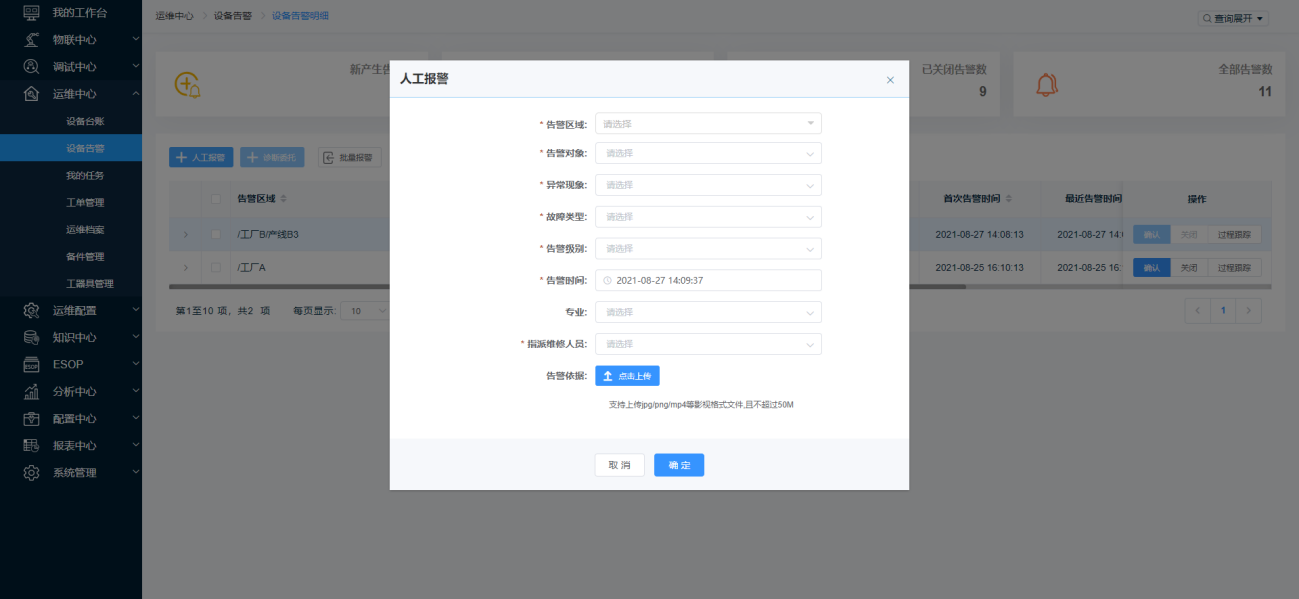
说明:
同一个设备有相同异常现象的告警或者维修工单未关闭时,不允许再次提交相同的报警或者报修。
对于带专业的告警或者点检任务,只有该专业的用户才能看见处理(无专业的可以看所有);对于无专业的告警或者点检任务,所有人都能处理。
选择一条告警工单,点击【人工委托】按钮,在弹出的【人工委托】窗口页面,录入‘诊断角色’,点击【确认】按钮完成人工委托的创建。
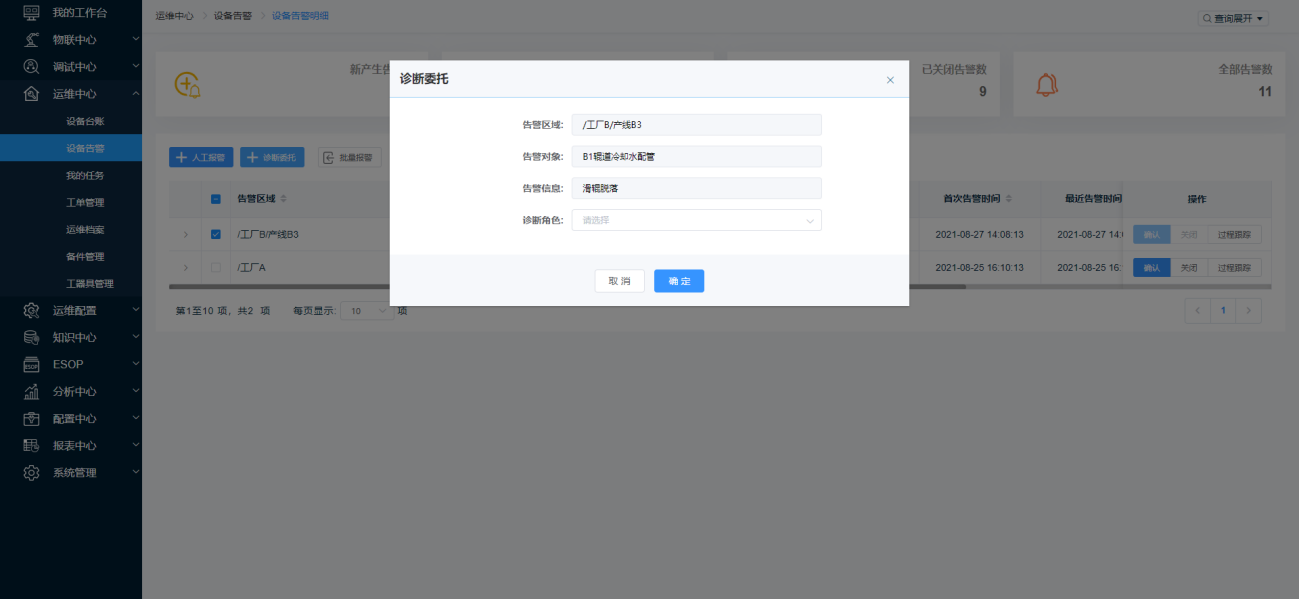
点击【过程跟踪】按钮,页面跳转至【过程跟踪】页面查看告警的处理过程
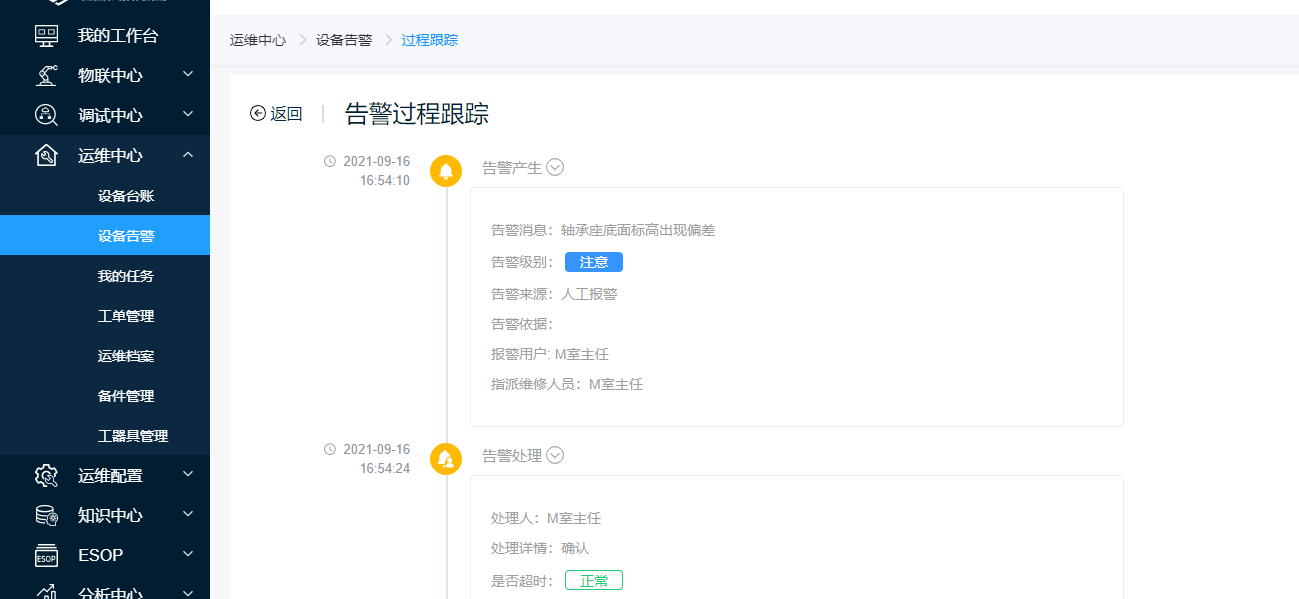
点击【查询展开】展开查询条件页,选择查询条件设备位置、设备名称、告警状态、告警级别、告警来源、关闭原因、第一责任人、处理人、开始时间、结束时间进行告警查询;在对应查询框中输入查询内容后点击【查询】按钮检索出符合条件的告警记录。
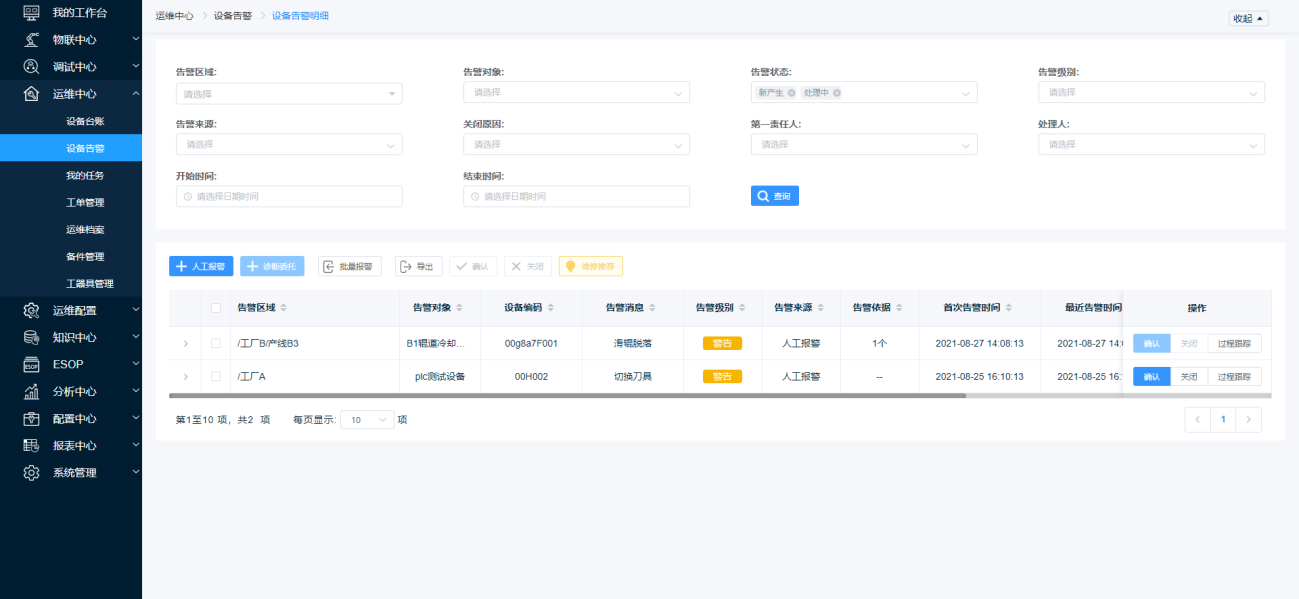
第一步:选择对应的告警设备点击“维修推荐”,选择对应的故障类型,点击【查看】跳转到查看故障知识页面。
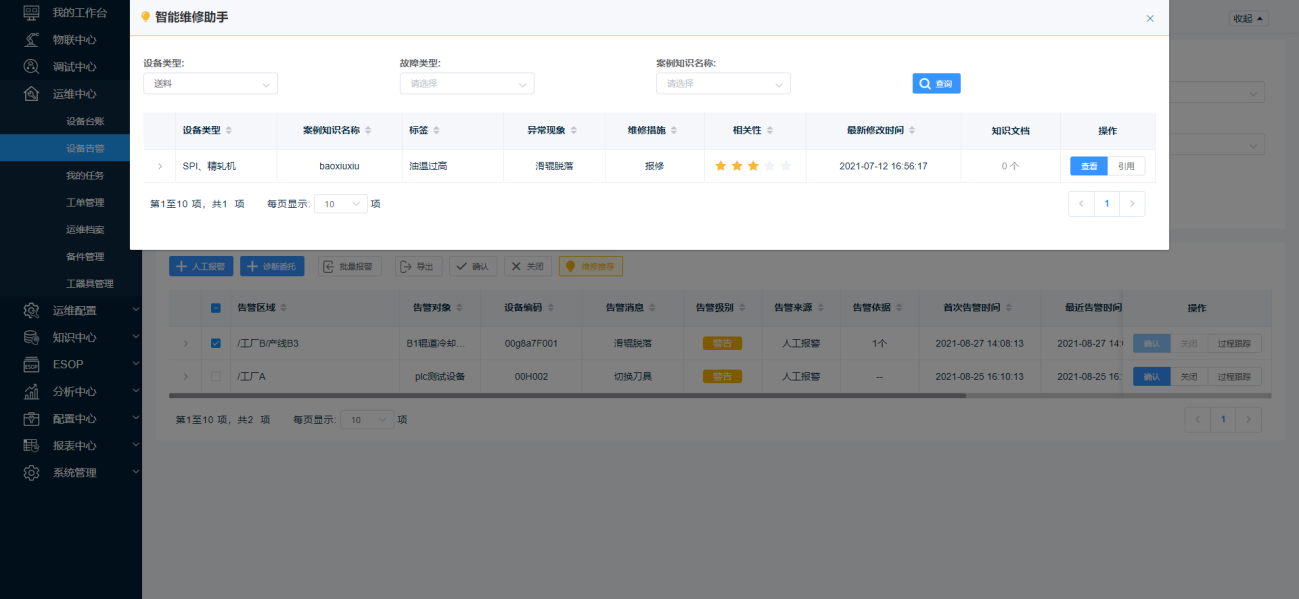
第二步:在故障知识查看页面,可以看到对应的维修案例档案详情。